共计 893 个字符,预计需要花费 3 分钟才能阅读完成。
| 导读 | 对于新手来说,Linux 环境下的磁盘分区可能还会存在一些困难。对于熟悉 Linux 的朋友来说,我们还有 fdisk、parted(2TB 以上的磁盘分区使用)等磁盘分区工具可以使用。 |
在我们新增磁盘或者在原来磁盘上进行扩容时就会使用到磁盘分区工具,磁盘分区对于整个系统的管理十分重要。
1 . 增加一块容量为 2GB 的硬盘,增加步骤不赘述,根据个人情况进行操作。使用 lsblk 命令查看一下当前存储设备情况,可以看出我们新增的设备名称为 sdb。
| lsblk | |
| NAME MAJ:MIN RM SIZE RO TYPE MOUNTPOINT | |
| sda 8:0 0 10G 0 disk | |
| ├─sda1 8:1 0 250M 0 part /boot | |
| └─sda2 8:2 0 9.8G 0 part | |
| ├─CentOS-root 253:0 0 8.3G 0 lvm / | |
| └─centos-swap 253:1 0 1.5G 0 lvm [SWAP] | |
| sdb 8:16 0 2G 0 disk | |
| sr0 11:0 1 1024M 0 rom |
2 . 使用 cfdisk 来对设备 sdb 来进行分区操作。
cfdisk /dev/sdb1
输入以上命令后,屏幕出现以下界面:
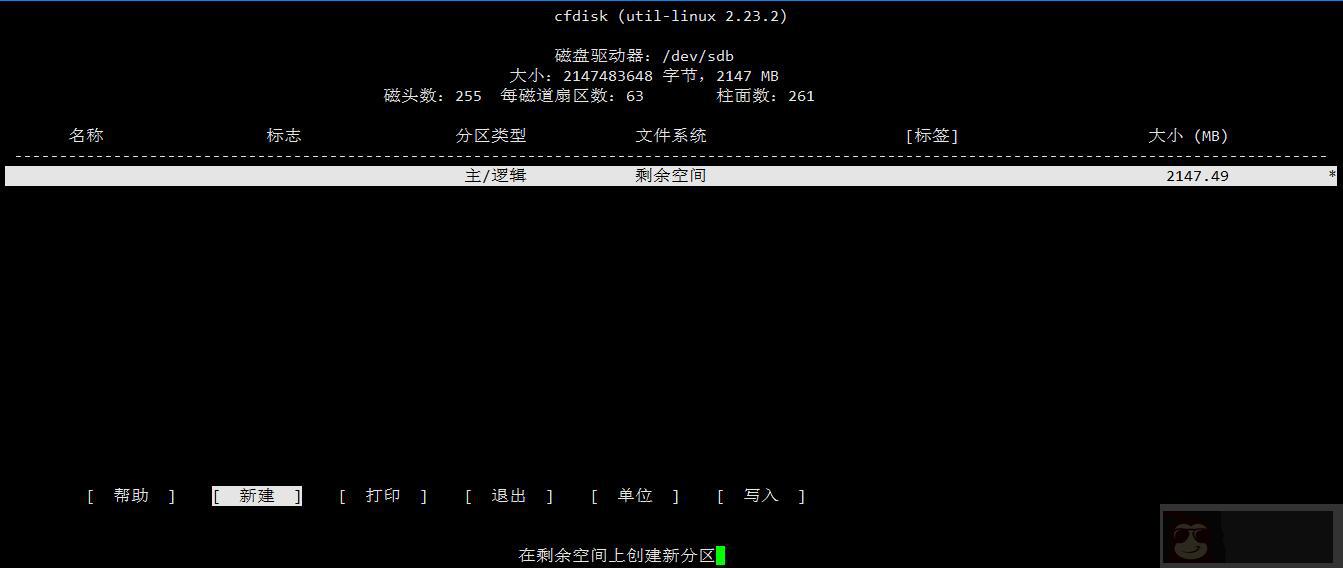
光标默认在“新建”上,按下回车键。按照以下步骤(每一步都需要键入回车键确认):
主分区(逻辑分区)-> 大小(MB,此处需要输入新建分区的大小,输完之后按回车键)-> 类型(根据实际需求进行选择)-> 写入(回车键之后输入“是”)。
以上步骤操作完成之后如下图所示:
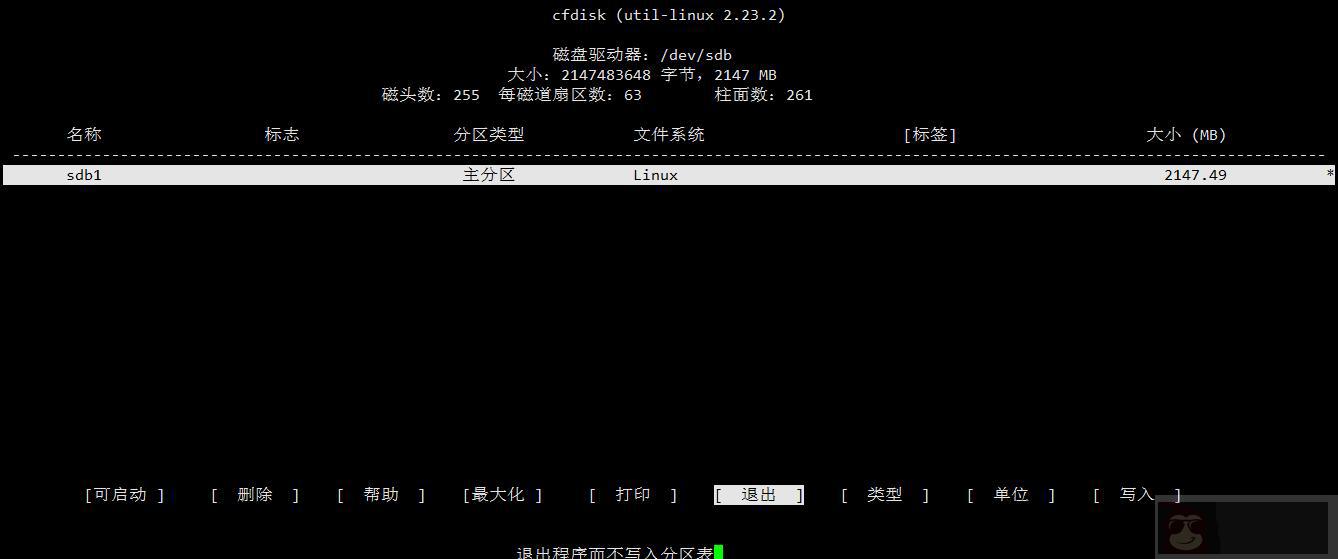
再使用 lsblk 看一下:
| lsblk | |
| NAME MAJ:MIN RM SIZE RO TYPE MOUNTPOINT | |
| sda 8:0 0 10G 0 disk | |
| ├─sda1 8:1 0 250M 0 part /boot | |
| └─sda2 8:2 0 9.8G 0 part | |
| ├─centos-root 253:0 0 8.3G 0 lvm / | |
| └─centos-swap 253:1 0 1.5G 0 lvm [SWAP] | |
| sdb 8:16 0 2G 0 disk | |
| └─sdb1 8:17 0 2G 0 part | |
| sr0 11:0 1 1024M 0 rom |
3 . 根据实际情况格式化挂载使用或者进行 LVM 操作即可
正文完
星哥玩云-微信公众号
















